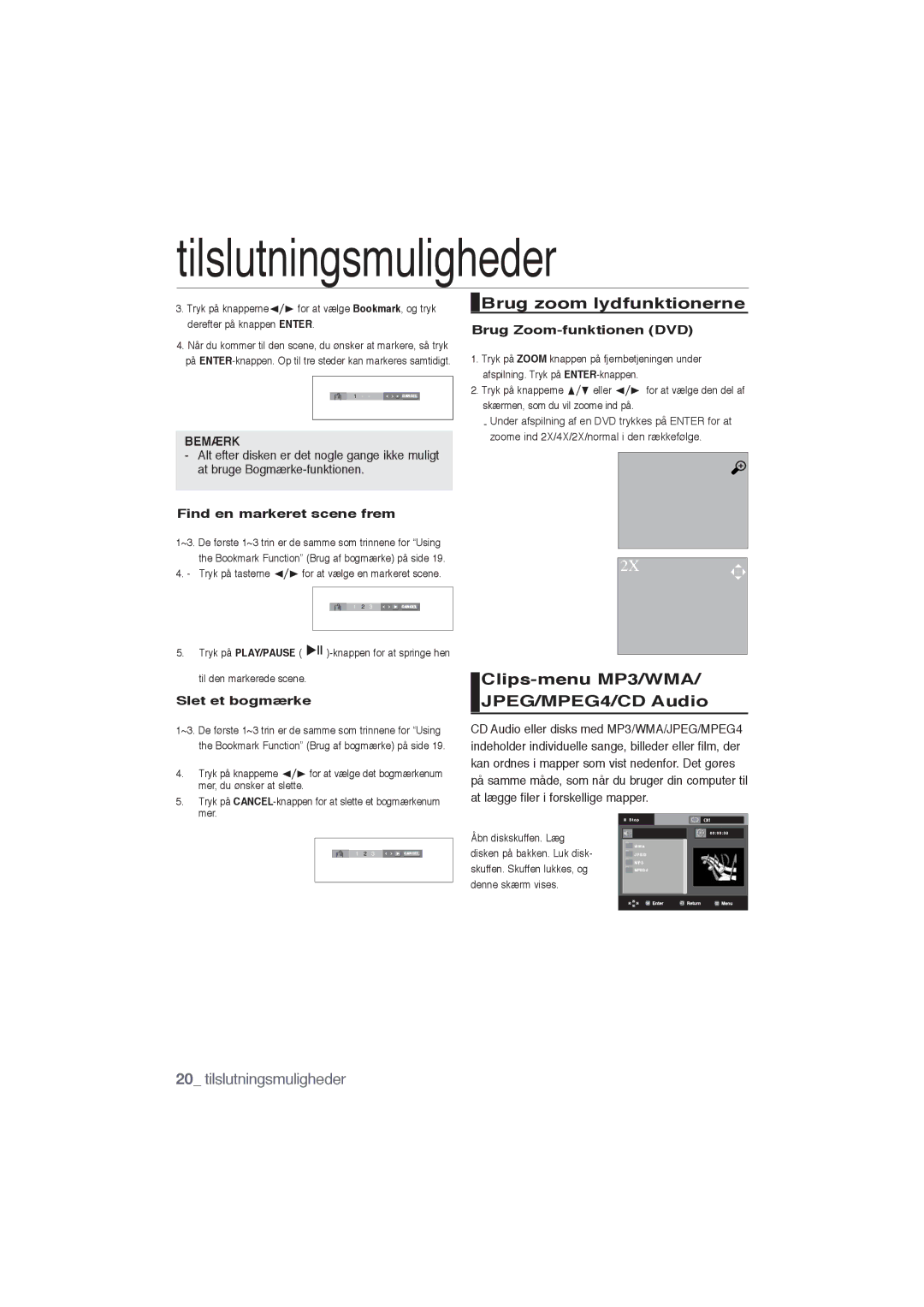tilslutningsmuligheder
3.Tryk på knapperne√/® for at vælge Bookmark, og tryk derefter på knappen ENTER.
4.Når du kommer til den scene, du ønsker at markere, så tryk på
1 - - | CANCEL |
BEMÆRK
-Alt efter disken er det nogle gange ikke muligt at bruge
Find en markeret scene frem
1~3. De første 1~3 trin er de samme som trinnene for “Using the Bookmark Function” (Brug af bogmærke) på side 19.
4. - Tryk på tasterne √/® for at vælge en markeret scene.
|
| 1 2 3 | CANCEL |
5.Tryk på PLAY/PAUSE ( ![]()
![]()
![]()
til den markerede scene.
Slet et bogmærke
 Brug zoom lydfunktionerne
Brug zoom lydfunktionerne
Brug Zoom-funktionen (DVD)
1.Tryk på ZOOM knappen på fjernbetjeningen under afspilning. Tryk på
2.Tryk på knapperne π/† eller √/® for at vælge den del af skærmen, som du vil zoome ind på.
-Under afspilning af en DVD trykkes på ENTER for at zoome ind 2X/4X/2X/normal i den rækkefølge.
2X
Clips-menu MP3/WMA/ JPEG/MPEG4/CD Audio
1~3. De første 1~3 trin er de samme som trinnene for “Using the Bookmark Function” (Brug af bogmærke) på side 19.
4.Tryk på knapperne √/® for at vælge det bogmærkenum mer, du ønsker at slette.
5.Tryk på
|
|
| 1 2 3 |
|
|
|
|
| CANCEL |
| |
|
|
|
|
|
|
CD Audio eller disks med MP3/WMA/JPEG/MPEG4 indeholder individuelle sange, billeder eller film, der kan ordnes i mapper som vist nedenfor. Det gøres på samme måde, som når du bruger din computer til at lægge filer i forskellige mapper.
Off
Åbn diskskuffen. Læg disken på bakken. Luk disk- skuffen. Skuffen lukkes, og denne skærm vises.